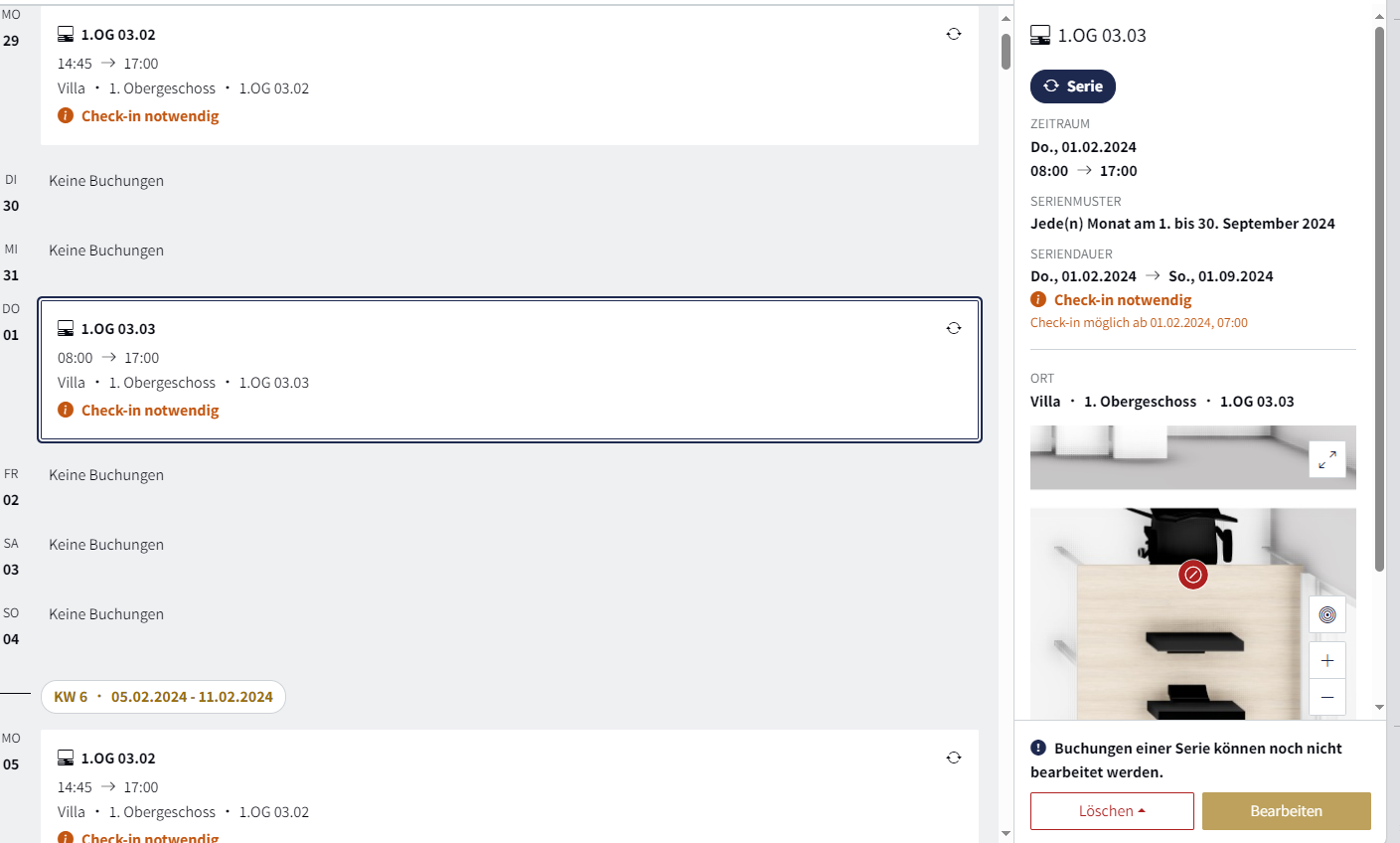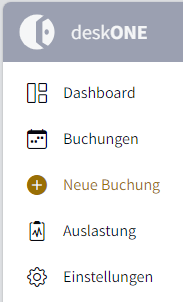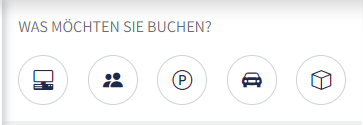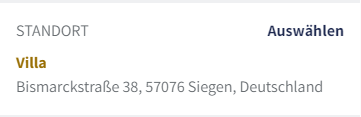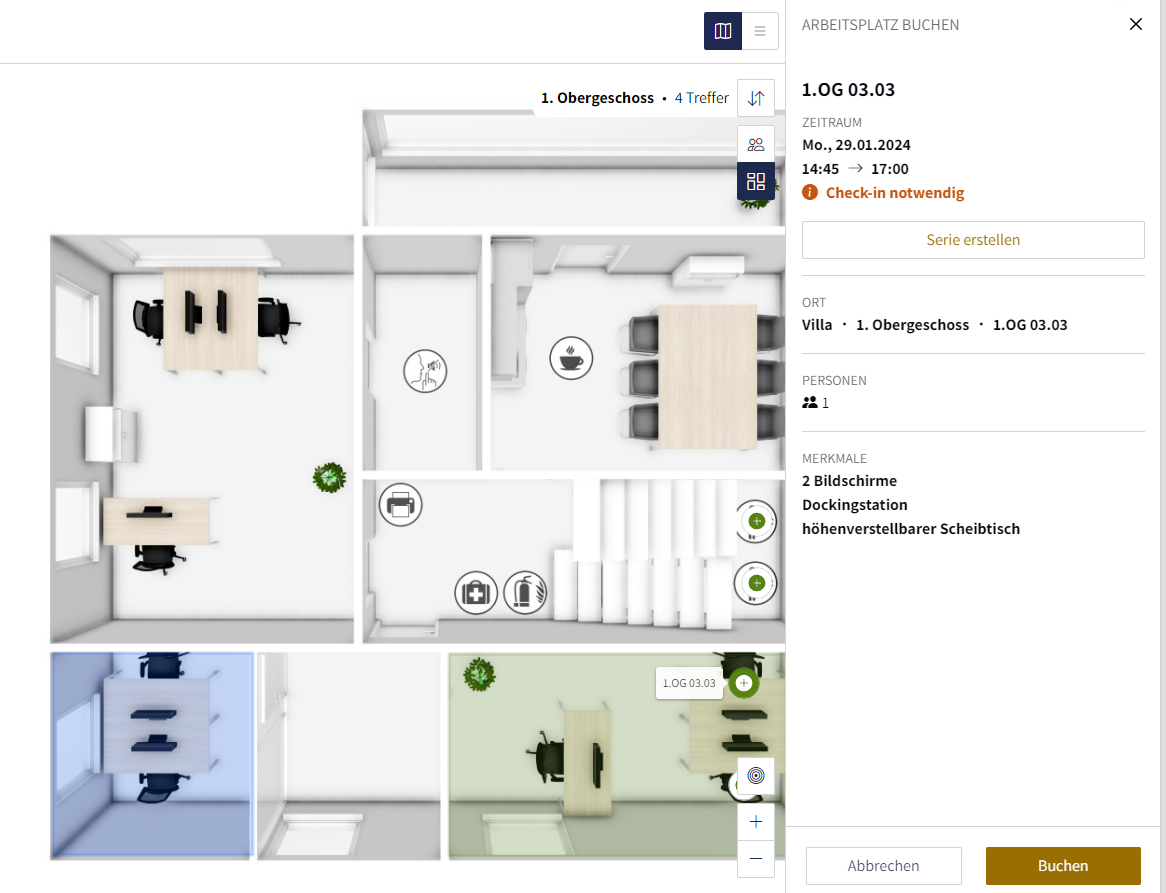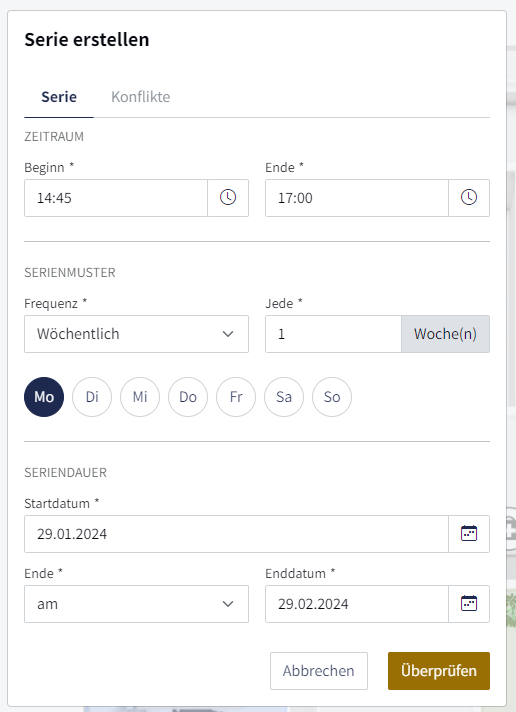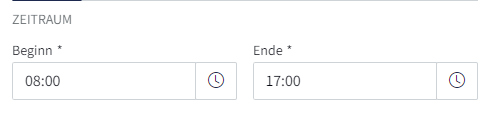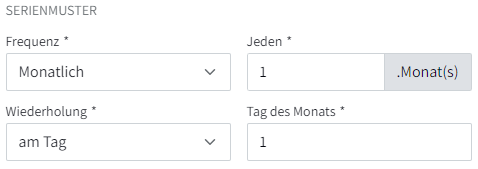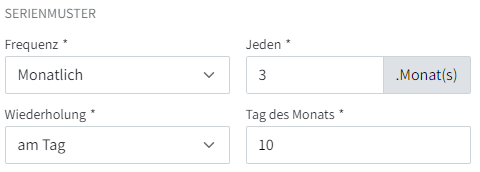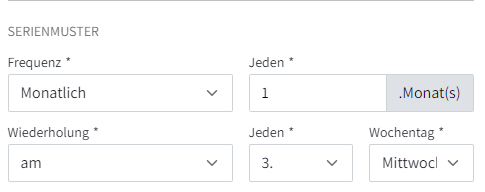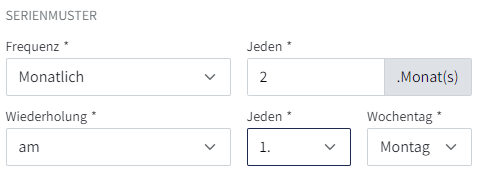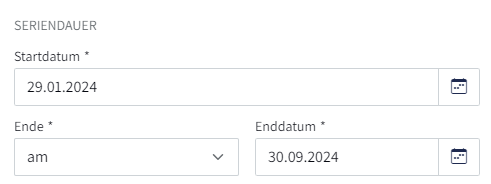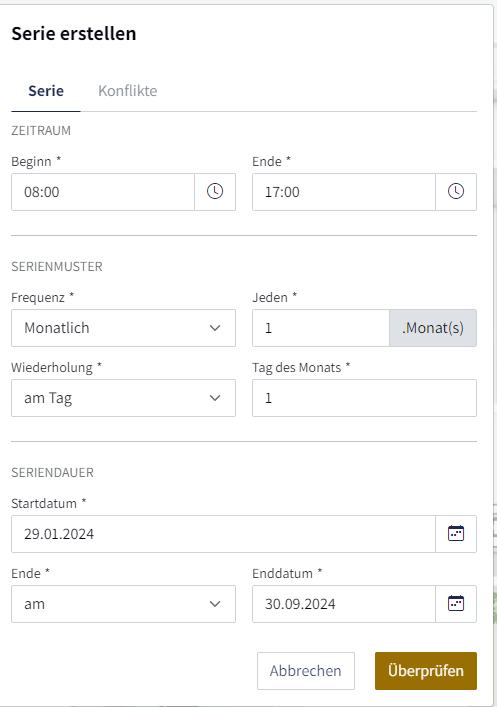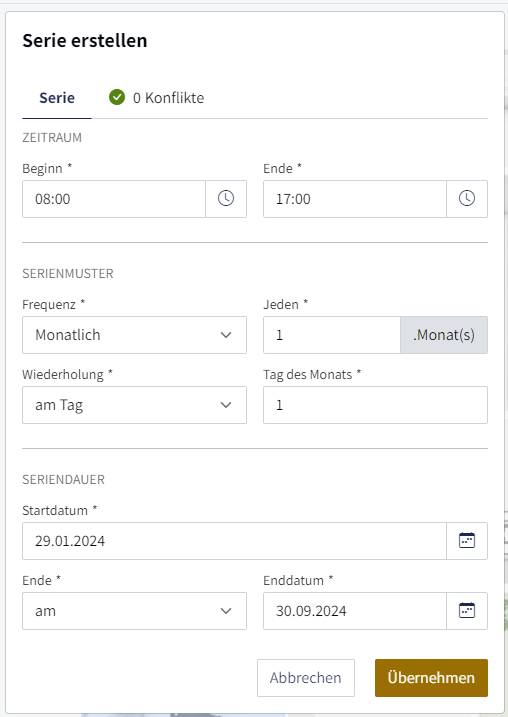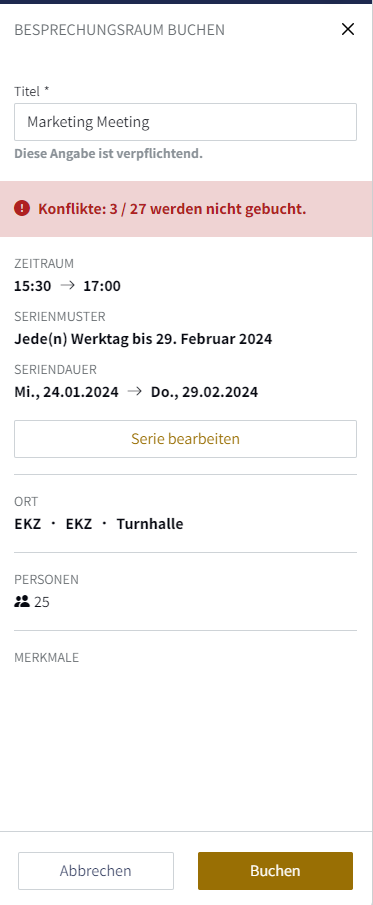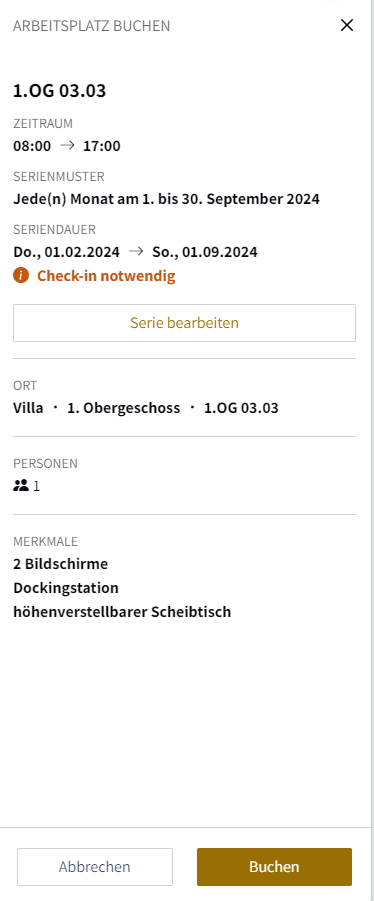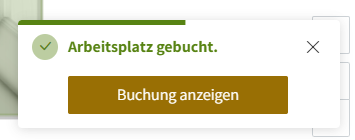Serienbuchung
So erstellen Sie einen Serienbuchung über das Menü:
1. Klicken Sie im Menü auf "Neue Buchung".
2. Wählen Sie anschließend aus, was Sie buchen möchten: "Arbeitsplatz", "Besprechungsraum", "Parkplatz" "Fahrzeug" oder "Objekt". Alle buchbaren Elemente, die Ihrer Auswahl entsprechen, werden Ihnen anschließend auf dem Etagenplan angezeigt. Wählen Sie an dieser Stelle kein Element aus, werden Ihnen standartmäßig alle buchbaren Elemente angezeigt.
3. Wählen Sie danach den "Standort" aus, für den Sie Ihre Serienbuchung vornehmen möchten.
4. Wählen Sie in der grafischen Übersicht (Etagenplan) das Element aus, für welches Sie eine Serien anlegen möchten. Unten im Beispiel wurde ein Arbeitsplatz ausgewählt. Rechts neben dem Etagenplan öffnet sich nach Ihrer Auswahl eine Zusammenfassung, in welcher Sie die Serienbuchung über den Button "Serie erstellen" erreichen.
5. Mit Klick auf "Serie erstellen" öffnet sich ein Pop-up. Dort können Sie die notwendigen Einstellungen für Ihre Serienbuchung vornehmen.
6. Geben Sie zunächst bei einer Arbeitsplatzbuchung Ihre Arbeitszeit an, bei einer Besprechungsraumbuchung die Meetingdauer und bei einem Parkplatz, Fahrzeug oder Objekt die Dauer, für welche Sie die Ressource benötigen. Dies stellen Sie unter "Zeitraum" über "Beginn" und "Ende" ein.
7. Wählen Sie anschließend unter "Frequenz" Ihr Serienmuster “wöchentlich” oder “monatlich” aus:
a. Wöchentlich: Wählen Sie aus, ob Sie jede Woche, alle zwei Wochen usw. Ihren Arbeitsplatz oder den Besprechungsraum buchen möchten. Wählen Sie danach die Tage aus, an denen Sie den Arbeitsplatz oder Besprechungsraum buchen möchten. Z.B. Können Sie jede Woche Montag, Mittwoch und Freitag einen Arbeitsplatz im Office buchen.
b. Monatlich: Bei der monatlichen Frequenz sind verschiedene Serienmuster möglich:
a)
Zu lesen: “monatliche Frequenz jeden Monat am ersten Arbeitstag”
oder
Zu lesen: “monatliche Frequenz, jeden dritten Monat am 10. Tag des Monats”
b)
Zu lesen: “Monatliche Frequenz, jeden Monat am dritten Mittwoch”
oder
Zu lesen: “Monatliche Frequenz, jeden zweiten Monat am ersten Montag.”
7. Zum Schluss legen Sie die "Seriendauer" fest, indem Sie das "Startdatum" eintragen und angeben, wann die Serie endet ("Ende" und "Enddatum").
8. Bevor Sie Ihre Serie buchen können, müssen Sie diese überprüfen lassen. Kicken Sie dazu auf "Überprüfen". Sollten keine Konflikte auftreten, klicken Sie einfach auf "Übernehmen".
9. Sollten bei Ihrer Serienbuchung "Konflikte" auftreten, werden Ihnen alle betroffenen Termine angezeigt. Klicken Sie auf "Übernehmen", werden Termine mit Konflikten nicht gebucht. Im Beispiel unten würde das bedeuten, dass 3 von 27 Terminen nicht gebucht werden. Für diese müsste nachträglich z.B. ein anderer Arbeitsplatz gebucht werden.
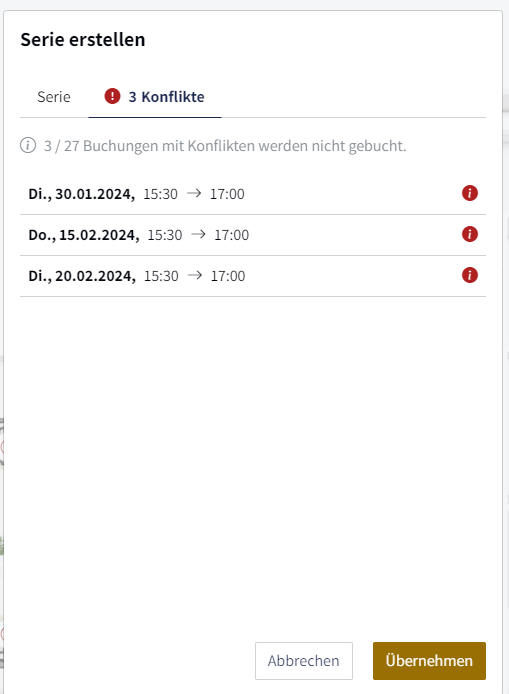
10. Kontrollieren Sie in der Zusammenfassung, ob alles korrekt eingestellt ist und klicken Sie anschließend auf "Buchen".
11. Mit Klick auf "Buchung anzeigen" gelangen Sie direkt in Ihre Buchungsansicht "Meine Buchungen"
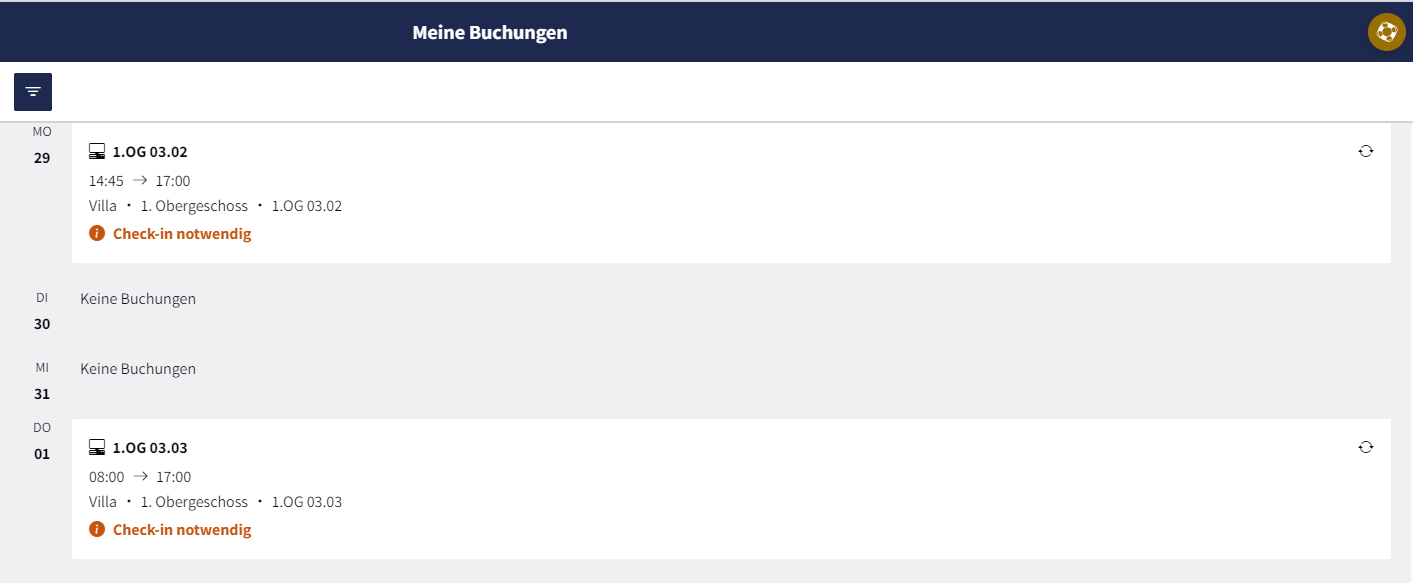
12. Mit Klick auf eine Buchung können Sie diese auch "Bearbeiten" oder "Löschen".